El formato JPG es el más utilizado para ver imágenes e insertarlas en otros documentos, pero es cada vez más habitual que necesitemos convertir JPG a PDF para poder trabajar mejor con nuestras fotos. A continuación te guiaremos por el proceso de convertir archivos JPG a PDF a través de conversores web y de suites de ofimática de corte profesional como WPS Office.
Aunque el formato JPG está considerado como el más popular a la hora de trabajar con imágenes en todo tipo de aplicaciones, lo cierto es que no siempre es el más indicado para nuestros proyectos. En algunos casos es más conveniente convertir una imagen JPG a PDF para facilitar su impresión, o, sencillamente, para poder incluirla con mayor facilidad en un documento PDF ya existente.
Vamos a revisar entonces cuáles son las principales opciones con las que contamos para hacer este tipo de conversión, desde las aplicaciones online hasta una suite de ofimática como WPS Office, que incluye sistemas avanzados de conversión entre múltiples formatos.
Utilizar un conversor online para convertir JPG a PDF
La opción más rápida y sencilla que tenemos a nuestro alcance para convertir imágenes JPG a PDF pasa por hacer uso de un conversor PDF en línea como WPS PDF Converter. Hay diferentes conversores online a los que podemos recurrir para esto, incluyendo estos tres:
1. WPS PDF Converter
El conversor online de JPG a PDF de WPS es una de las mejores opciones que tenemos a nuestra disposición para convertir imágenes JPG a documentos PDF. Lo único que tendremos que hacer para esto es cargar la imagen que queremos convertir en el conversor web, y esperar unos segundos a que se complete el proceso. Entonces, el documento PDF resultante se descargará de forma automática en nuestro disco duro desde el navegador web.
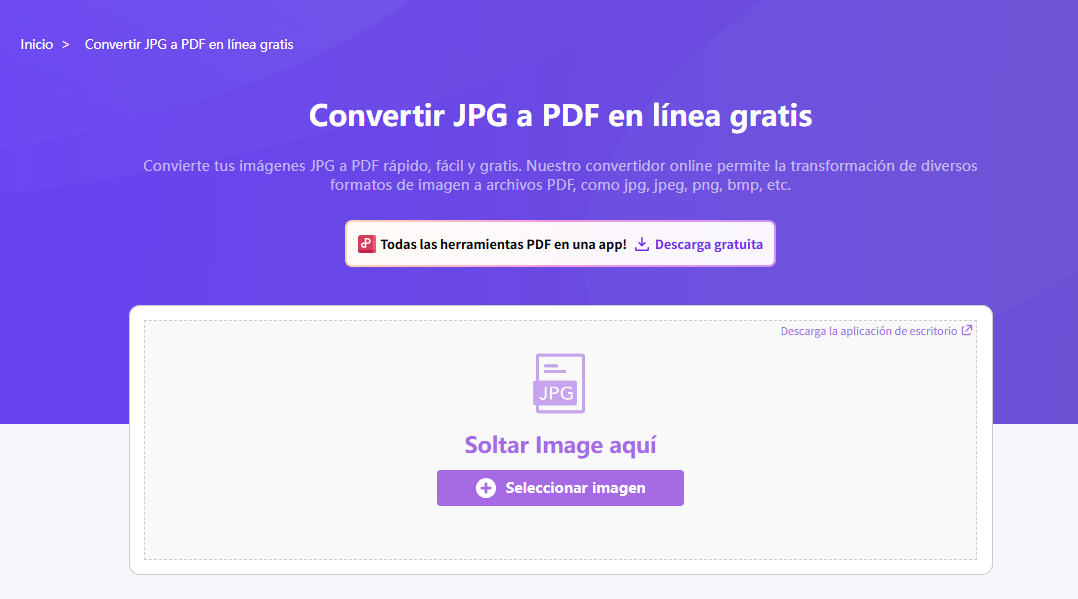
2. SmallPDF
El editor de PDF gratuito SmallPDF también cuenta con una plataforma online para hacer conversiones de JPG a PDF. Convertir IMG a PDF con SmallPDF es un proceso eficaz y seguro, aunque no deja de ser una opción gratuita que tiene una calidad limitada en comparación con los resultados que ofrece una plataforma de corte más profesional como WPS Office.

3. iLovePDF
En tercera instancia tenemos el conversor online de iLovePDF, otro sencillo editor PDF gratuito para convertir foto a PDF. Como en el caso de SmallPDF, las conversiones de JPG a PDG de esta plataforma tienen una calidad aceptable, pero no cuentan con la optimización de una completa suite de software como la ofrecida por WPS.

¿Cómo convertir JPG a PDF en Windows 10/8/7?
En Windows no hay una opción nativa para convertir imágenes JPG a PDF. Para esto necesitaremos contar con acceso a la suite de Microsoft 365, que tiene un costo anual muy elevado y que, además, no incorpora un sistema de conversión directa de JPG a PDF. Para hacer esta conversión, sería necesario insertar la imagen JPG en un documento de Word o de PowerPoint, y exportar este documento a PDF en segunda instancia.
Por eso, una opción mucho más recomendable para hacer este tipo de conversiones pasa por el uso de suites de ofimática especializadas que sí incluyen herramientas de conversión directa de JPG a PDF, como es el caso de WPS Office. Vamos a verlas a continuación.
¿Cómo convertir JPG a PDF con WPS Office?
Aunque a veces es útil convertir JPG a PDF sin programas gratis, al hacerte con la suite de WPS Office contarás con una pestaña integrada en el Explorador de Windows con la que te resultará muy fácil convertir tus archivos JPG a PDF. Todo lo que tienes que hacer es pulsar sobre la imagen JPG que quieras convertir con el botón derecho del ratón, y elegir entonces la pestaña ‘Mostrar más opciones’ que verás en el menú desplegable.

En las opciones que aparecen a continuación, elige la pestaña ‘Imagen a PDF’ de WPS Office. Al pulsar sobre ella se abrirá el convertidor de JPG a PDF de la suite WPS.

Ahora, todo lo que tienes que hacer es introducir los ajustes de formato que consideres mejor para tu exportación a PDF. Puedes cambiar el tamaño del documento PDF que quieras crear, modificar su orientación, ajustar sus márgenes, ¡y mucho más!

Además de todas estas funciones, WPS Office también te permite editar después los archivos PDF creados a partir de imágenes JPG gracias a su editor WPS PDF. Por eso se trata de la suite más completa y versátil para convertir JPG a PDF.
Preguntas frecuentes
¿Puedo editar el archivo PDF convertido después de la conversión?
¡Sí! Aunque esto dependerá del software que tengas a tu disposición para hacer esta edición. Si cuentas con una suite como WPS Office, podrás editar tus documentos PDF sin problemas para ajustar la posición de la imagen en el documento, añadir texto, insertar marcos, reemplazar unas imágenes por otras, ¡y mucho más!
¿WPS Office ofrece otras funciones además de la conversión de JPG a PDF?
¡Por supuesto! WPS Office no es un simple conversor de archivos, sino que se trata de una suite de ofimática completa que te permite trabajar con múltiples tipos de archivos diferentes. Con WPS Office puedes crear y editar archivos PowerPoint, Excel o Word, además de convertirlos a diferentes formatos. ¡Otra ventaja de esta suite es que incluye una IA de última generación para asistirte con tus procesos de edición!
¿Qué formatos puedo convertir en PDF usando WPS?
Con WPS puedes convertir todos los formatos de Office a PDF, incluyendo los formatos PPT y PPTX, DOC y DOCX, XSL y XSLX, y muchos más. Además, también tiene plena compatibilidad para convertir imágenes JPG, PNG o BMP a PDF. ¡Y no solo eso! Puedes editar después los documentos PDF que hayas creado utilizando la aplicación WPS PDF, una de las más flexibles a la hora de trabajar con este tipo de documentos.
¿Cómo convierto varios archivos JPG a PDF?
Simplemente selecciona los documentos JPG que quieras convertir desde el explorador de Windows, haz clic sobre ellos con el botón derecho del ratón, y elige la opción de convertir a PDF de WPS Office. Entonces activarás la conversión por lotes de este software, y en solo unos segundos tendrás disponibles tus documentos PDF a partir de las imágenes JPG originales.
Resumen:
A pesar de que los formatos JPG y PDF son tan populares, no hay una herramienta nativa de Windows adecuada para convertir archivos JPG en PDF. Por eso es necesario que utilicemos herramientas alternativas como la suite de WPS Office, que no solo nos permite convertir archivos JPG a PDF de forma directa desde el explorador de Windows, sino que además cuenta con un completo editor PDF para modificarlos después a nuestro gusto.




